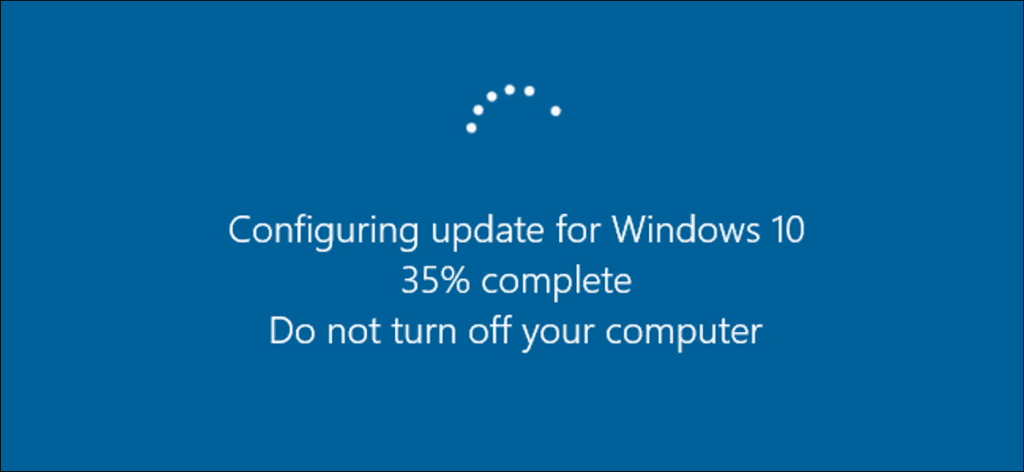Está trabajando en su computadora portátil y se da cuenta de que es hora de irse. Entonces apaga su computadora portátil, pero Windows insiste en actualizar. Diez minutos después, todavía está esperando que Windows se actualice y llegará tarde. Hay una forma de solucionar este problema: una forma de cerrar inmediatamente incluso cuando las actualizaciones están pendientes de instalación.
Hay varios métodos para hacer esto, y ambos son bastante sencillos.
Poner al día: Desafortunadamente, parece que Microsoft ha llenado estos vacíos. Actualizaremos este artículo si encontramos otro método, pero de momento parece que esto ya no es posible.
Este es el método más fácil: asegúrese de que el escritorio esté enfocado haciendo clic en cualquier área vacía del escritorio o presionando Windows + D en su teclado. Luego presione Alt + F4 para acceder al cuadro de diálogo Apagar Windows. Para detener sin instalar actualizaciones, seleccione «Detener» en la lista desplegable.
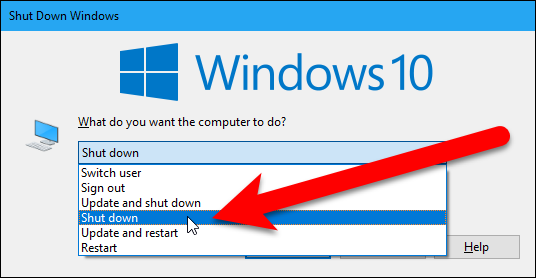
Luego haga clic en «Aceptar» para apagar su PC inmediatamente.
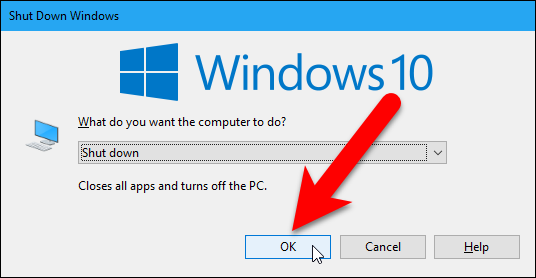
También puede apagar su PC inmediatamente desde la pantalla de inicio de sesión. Presione Windows + L para bloquear la pantalla o cerrar sesión. Luego, en la esquina inferior derecha de la pantalla de inicio de sesión, haga clic en el botón de encendido y seleccione «Apagar» en el menú contextual. La PC se apagará sin instalar actualizaciones.
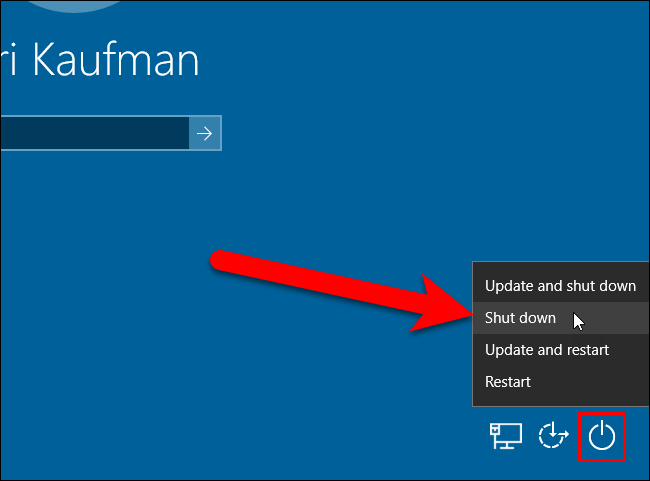
Finalmente, si necesita hacerlo desde un script, ejecute el siguiente comando de apagado en una ventana del símbolo del sistema. Escriba el siguiente comando en el indicador y presione Entrar. El último carácter es un cero.
shutdown -s -t 0
Su PC se apagará inmediatamente sin instalar ninguna actualización.
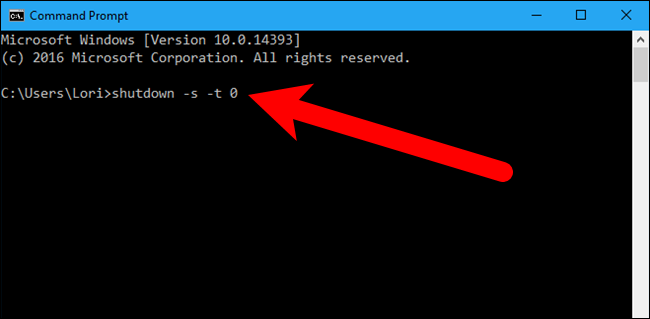
Por supuesto, si las actualizaciones le causan muchos problemas, también puede evitar que Windows 10 descargue actualizaciones automáticamente y establecer «Horas activas» para que Windows 10 no se reinicie en el momento equivocado.